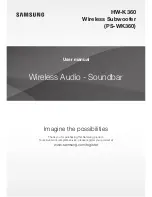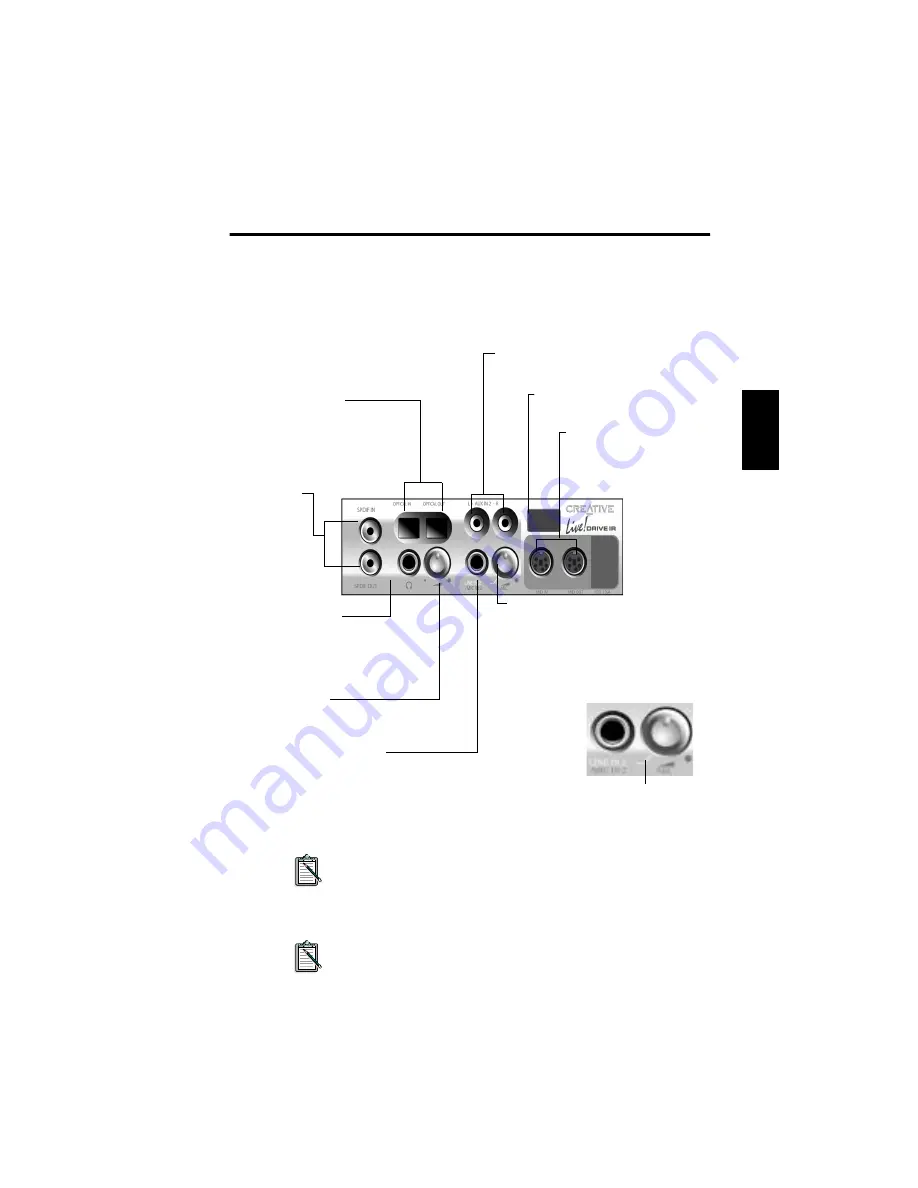
Produkthandbuch
33
Deut
sc
h
Live! Drive IR installieren
Das Live! Drive IR
Die Vorderseite des Live! Drive IR stellt folgende Buchsen und Steuerungen zur Verfügung:
Wenn eine spezielle INPUT-Quelle (z.B., Line In 2) sowohl vom Live! Drive
IR als auch von der Digital I/O-Karte unterstützt wird, wird nur der Eingang
des Live! Drive IRs aktiviert. Wenn das Mikrofon über den Line In 2-/Mic In
2-Eingang des Live! Drive IRs verwendet wird, wird auch der Line In
2-Eingang der Digital I/O-Karte deaktiviert.
Verwenden Sie den zusätzlichen ¼”- bis 3.5mm-Adapter, um Ihre
Computer-Kopfhörer und Mikrofone an das Live! Drive IR anzuschließen.
Line In 2-/Mic In 2-Auswahl
(Mikrofon-Verstärker-Steuerung)
Drehen Sie den Regler gegen den
Uhrzeigersinn über die the Line In 2/Mic In
2-Modusmarkierung, um auf Line In 2
umzuschalten, bis Sie ein Klicken hören.
Verfahren Sie umgekehrt analog, um zu
Mic In 2 zurückzuschalten. Drehen Sie
weiter, um die Mikrofonverstärkung zu
steuern.
¼”-Line In 2-/Mic In 2-Buchse
Damit können Sie ein hochqualitatives
dynamisches Mikrofon oder ein Audiogerät wie
z. B. eine elektrische Gitarre, ein DAT oder
einen MiniDisc-Player anschließen.
RCA Auxiliary In-Buchsen
Anschlüsse für Video-Recorder, TV und
CD-Player über RCA Auxiliary-Ausgänge.
Optical SPDIF In/Out
Anschlüsse für digitalen Audio-Geräte
wie DAT und MiniDisc Recorder via
optischen Ein-/Ausgang.
Lautstärke-Regler der
Kopfhörer
Steuert die Lautstärke der
Kopfhörer.
RCA SPDIF
In-/Out-Buchsen
Anschlüsse für
digitale
Audio-Geräte wie
DAT und
MiniDisc-Recorder
über
RCA-Ein-/Ausgänge.
¼”-Kopfhörerbuchse
Damit können Sie hochqualitative
Kopfhörer anschließen. Die
Lautsprecherausgabe wird
stummgeschaltet, wenn Sie Kopfhörer
anschließen.
Buchsen und Regler auf dem Live! Drive IR
Modusmarkierung für Line In
2/Mic In 2
MIDI In/Out-Anschlüsse
Mit diesen Anschlüssen stellen
Sie eine Verbindung zu
MIDI-Geräten mithilfe des
mitgelieferten Mini
DIN-to-Standard DIN-Kabels her.
Infrarot-Empfänger
Hiermit können Sie Ihren PC über die
RemoteCenter-Fernbedienung steuern.
Summary of Contents for Live! PLATINUM 5.1
Page 1: ...Sound ...